SENS服务无法启动怎么办? Windows无法连接到sens服务的解决办法
17人参与 • 2025-08-20 • Windows
众所周知,windows系统中自带有许多实用的功能,最近就有不少用户发现电脑开机时提示无法启动sens服务的情况,导致用户无法正常登录,遇到这种情况具体该如何解决呢?下面就一起来看看windows系统解决sens服务无法启动的操作方法吧!
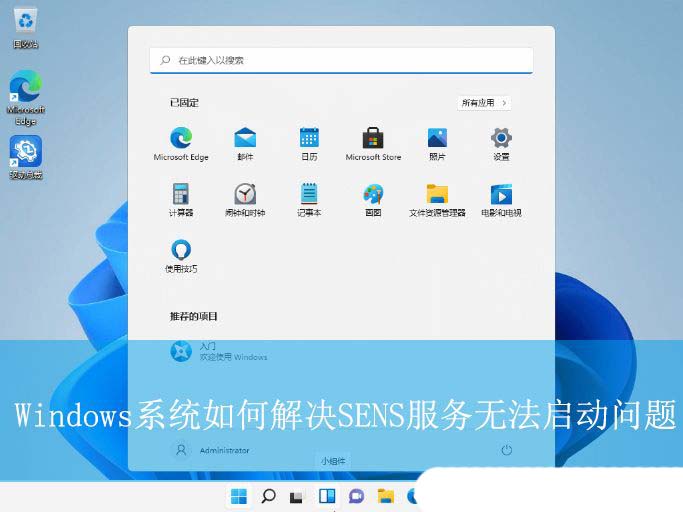
win11系统的操作方法:
1、首先,按下“win+r”键打开运行窗口,输入“services.msc”命令打开服务窗口界面。
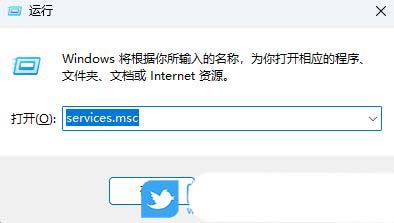
2、接着,找到并双击打开其中“system event notification service”服务的属性窗口。
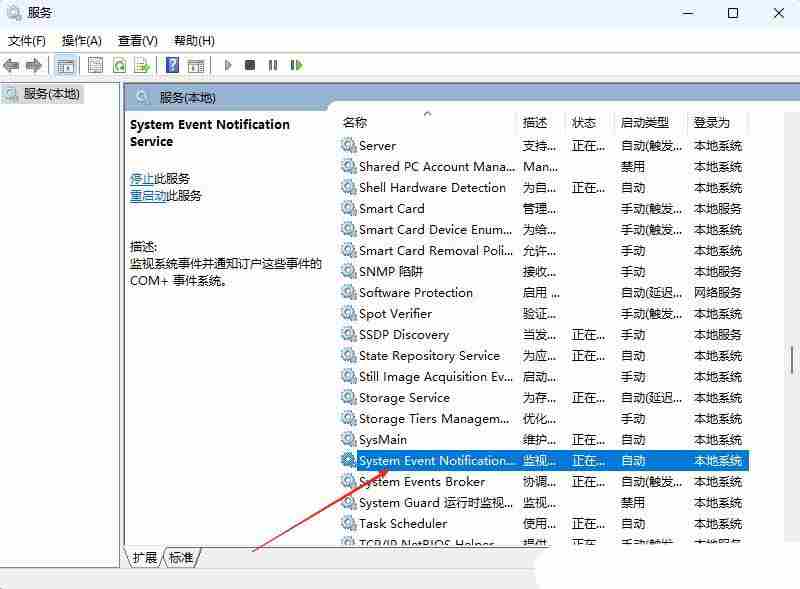
3、随后,在弹出的窗口中,设置“启动类型”为“自动”,并启动“服务状态”,点击确定即可。
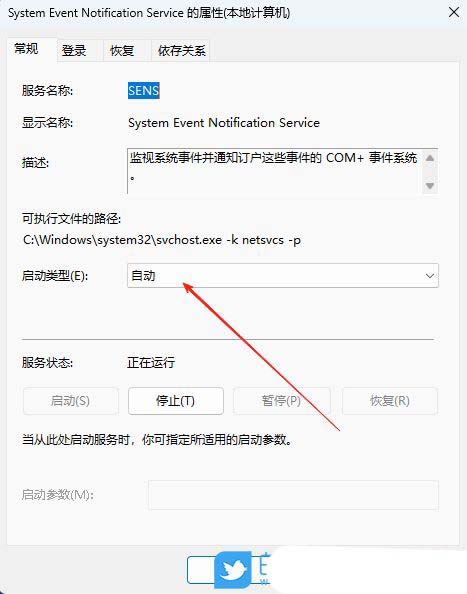
win10系统的操作方法:
方法一:服务设置
1、按 win + r 组合键,打开运行窗口,并输入:services.msc 命令,确定或回车,可以快速打开服务;
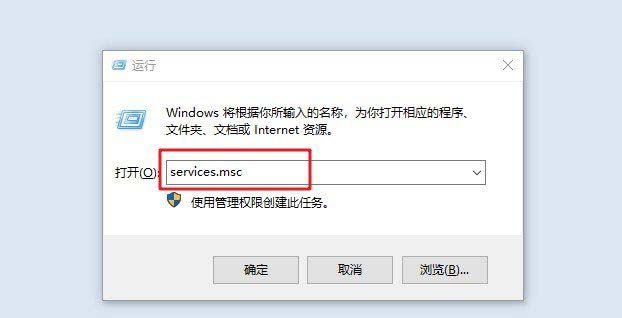
2、服务窗口中,找到并双击打开system event notification service 服务,将启动类型修改为自动,如果服务没启动的话,还要启动服务,最后点击确定即可;

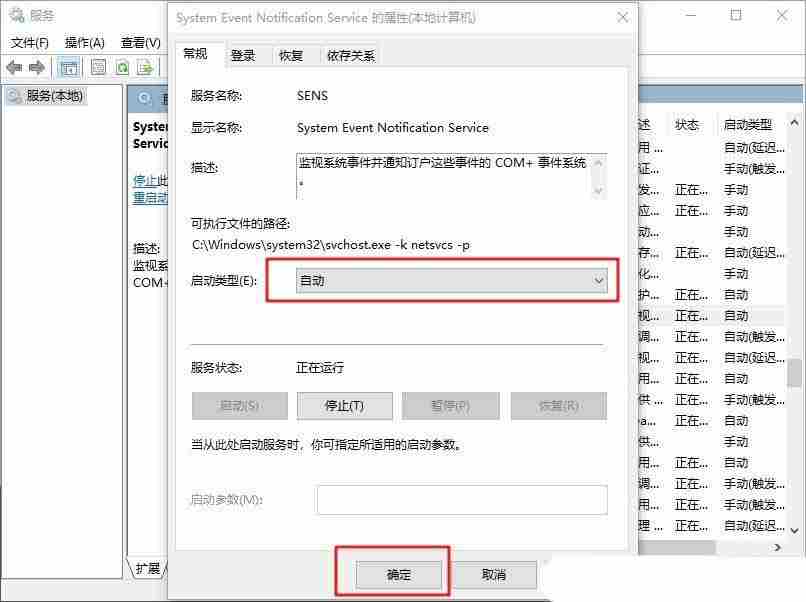
方法二:命令菜单(适用于无法启动的情况)
1、右键点击左下角的开始菜单,或按 win + x 组合键,打开左下角隐藏的开始菜单,在打开的菜单项中,选择windows powershell(管理员)(a);
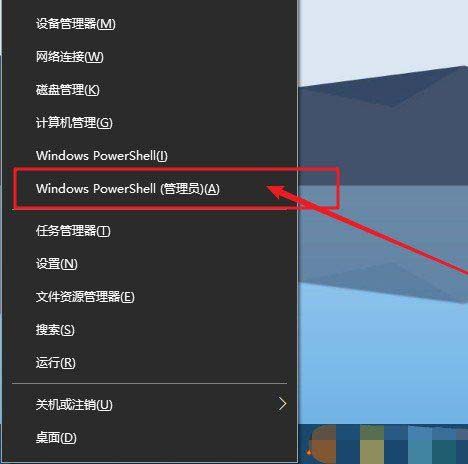
2、当然,也可以使用管理员命令提示符窗口,输入并回车执行netsh winsock reset catalog 命令,完成命令后重启电脑即可成功启用sens服务;
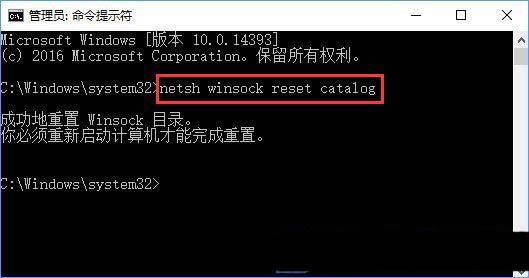
win7系统的操作方法:
1、首先,按下“win+r”键打开运行窗口,输入“services.msc”命令打开服务窗口。
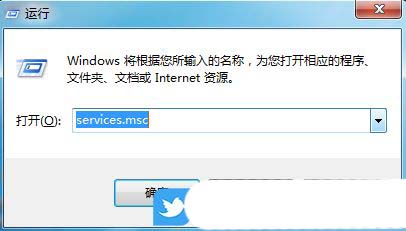
2、接着,在打开的界面中,找到并双击打开其中的“system event notificationservice”服务。
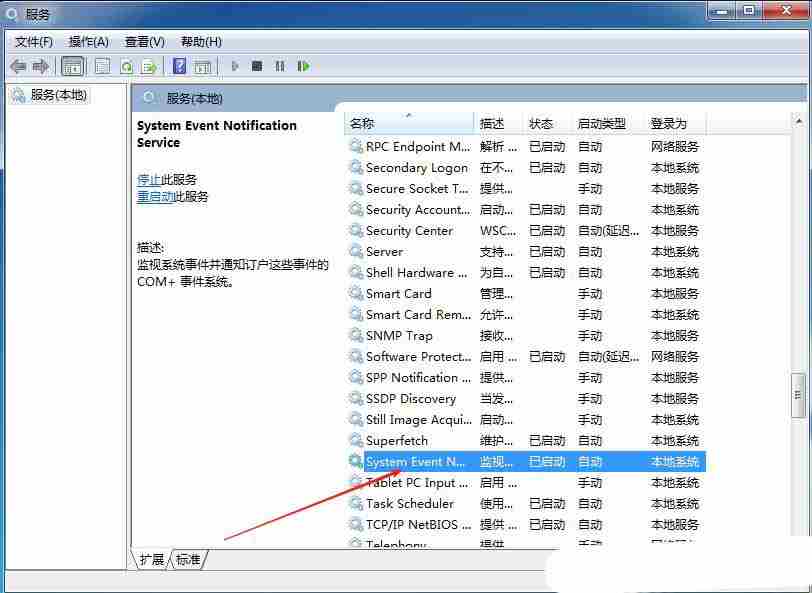
3、然后,在弹出的窗口中,设置“启动类型”为“自动”,启动“服务状态”,再点击确定即可。
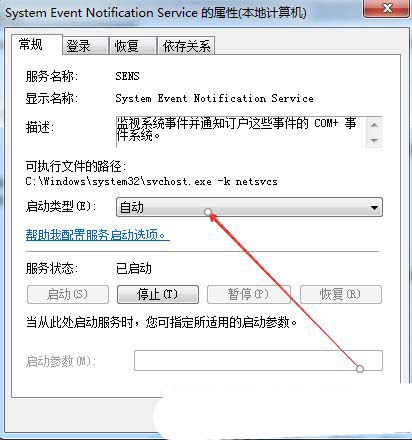
以上就是windows系统如何解决sens服务无法启动问题文章,如果这篇文章的方法能帮到你,那就收藏白云一键重装系统网站,在这里会不定期给大家分享常用装机故障解决方法。
您想发表意见!!点此发布评论






发表评论